Kako vratiti na tvorničke postavke/izbrisati iPhone kada je zaključan bez šifre
Miscelanea / / June 15, 2022
Isključivanje vašeg osobnog iPhonea može biti razorno iskustvo za svakog vlasnika pametnog telefona. Apple je postavio takva ograničenja, tako da vaši osobni podaci ostaju sigurni čak i ako slučajno zaboravite svoj iPhone bilo gdje. Međutim, postoje opcije za jednostavnu promjenu šifre zaključanog zaslona ako imate pristup svom Apple ID-u. Ali u mnogim je slučajevima i ta opcija zaključana. Dakle, danas ćemo pokazati kako možete jednostavno vratiti na tvorničke postavke ili izbrisati svoj iPhone kada je zaključan bez šifre.
Kada dođe do resetiranja vašeg telefona, svi vaši osobni podaci bit će izbrisani, a postavke će se vratiti na tvorničke postavke. To znači da će vaša lozinka biti uklonjena i da možete jednostavno koristiti svoj uređaj. Postoji više načina za obavljanje ovog postupka, bilo putem iClouda, iTunesa ili softvera treće strane.
Sadržaj stranice
-
Kako vratiti na tvorničke postavke/izbrisati iPhone kada je zaključan bez šifre
- Vratite svoj iPhone na tvorničke postavke kada je zaključan bez šifre pomoću PasscodeGo
- Vratite svoj iPhone na tvorničke postavke kada je zaključan bez šifre pomoću iClouda
- Vratite svoj iPhone na tvorničke postavke kada je zaključan bez šifre putem iTunesa
- Izbrišite iPhone kada je zaključan bez lozinke tako što ćete izbrisati iPhone na zaključanom zaslonu
- Zaključak
Kako vratiti na tvorničke postavke/izbrisati iPhone kada je zaključan bez šifre
Kad god izgubite šifru za zaključavanje zaslona, Apple je postavio mnoga sigurnosna ograničenja zbog kojih postaje gotovo nemoguće oporaviti vaš iPhone. No, srećom, još uvijek postoje načini da to zaobiđete i uklonite šifru.
Vratite svoj iPhone na tvorničke postavke kada je zaključan bez šifre pomoću PasscodeGo
Kad god naiđete na probleme u vezi s iPhoneom, kao što je zaboravili lozinku za zaključavanje zaslona, zaboravili ste vrijeme korištenja lozinku ili ste zaboravili lozinku za Apple ID, možete koristiti alat PasscodeGo za jednostavno rješavanje ovih problema. U mnogim slučajevima, ako tradicionalna iCloud ili iTunes metoda vraćanja ne uspije, tada možete koristiti PasscodeGo za jednostavno rješavanje problema.
Prvo preuzmite i instalirajte PasscodeGo sovdje.

Oglasi
Sada povežite svoj iPhone putem Lightning kabela i kliknite na opciju "otključaj zaključani zaslon".

Kao što možete lako vidjeti, ova metoda će vam biti od pomoći ako zaboravite lozinku ili je vaš zaključani zaslon zaključan zbog više netočnih pokušaja.
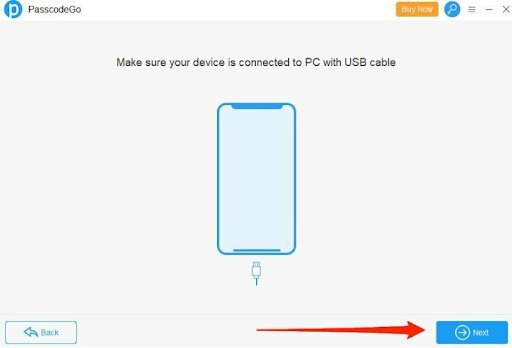
Oglasi
Spojite svoj iPhone putem gromobranskog kabela i kliknite na gumb Dalje.
Od vas će se tražiti da preuzmete najnoviji firmware. Kliknite na preuzimanje i pričekajte da se preuzimanje završi.

Oglasi
U slučaju da već imate spremnu datoteku firmvera, možete je koristiti umjesto toga klikom na gumb za odabir.
Nakon što se datoteka uspješno preuzme, kliknite na gumb za otključavanje.

Pričekajte neko vrijeme i to će ukloniti lozinku za zaključani zaslon i izvršiti vraćanje na tvorničke postavke. Imajte na umu da vaši osobni podaci neće biti izbrisani nakon uklanjanja šifre za zaključavanje zaslona.
U slučaju da također želite otključati šifru za vrijeme korištenja zaslona, možete slijediti ovaj vodičuklonite Screentime Passcode bez Apple ID-a.
Vratite svoj iPhone na tvorničke postavke kada je zaključan bez šifre pomoću iClouda
Ako imate pristup svom iCloud računu, možete daljinski izbrisati i otključati svoj iPhone koristeći iCloud. Ovu opciju možete koristiti ako ste nekako izgubili svoj iPhone i nemate pristup njemu.
Posjetite iCloud.com i prijavite se sa svojim Apple ID-om. Obavezno se prijavite s istim računom koji radi na vašem iPhoneu.
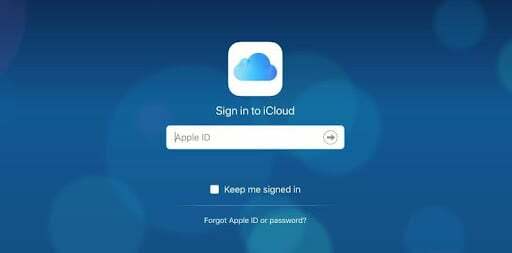
Kliknite ovdje opciju Find my iPhone.

Pronađite svoj iPhone s popisa aktivnih uređaja.

Nakon što ovdje na karti locirate svoj iPhone, možete kliknuti gumb za brisanje iPhonea.
Imajte na umu da će izbrisati sve podatke s vašeg iPhonea i vratiti ga na tvorničke postavke.
Vratite svoj iPhone na tvorničke postavke kada je zaključan bez šifre putem iTunesa
Ako ste prethodno napravili sigurnosnu kopiju svog iPhonea, tada ga možete vratiti na tu točku i vaša će lozinka biti uklonjena. Ovo može biti dobra opcija u slučaju da redovito sigurnosno kopirate svoj iPhone. Međutim, ako ne, onda vam ova metoda neće puno pomoći.
Preuzmite iTunes za svoje stolno računalo sovdje i instalirajte ga.
Povežite svoj iPhone s računalom putem Lightning kabela.
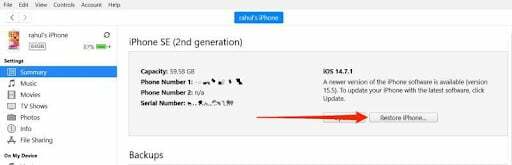
Kliknite na gumb Vrati iPhone.
Pronađite datoteku sigurnosne kopije i slijedite upute na zaslonu da biste je fleširali.
Bilješka: Ako ste omogućili značajku Find my iPhone, tada će se od vas tražiti da onemogućite tu značajku.
Ako se ne sjećate svoje šifre, nećete moći promijeniti postavke značajke Find my iPhone. To može biti nezgodno, ali za mnoge ljude ova je značajka isključena, pa stoga mogu jednostavno vratiti svoj iPhone putem iTunesa.
Izbrišite iPhone kada je zaključan bez lozinke tako što ćete izbrisati iPhone na zaključanom zaslonu
Ako vam nijedna od gore navedenih metoda ne uspije, možete pokušati onemogućiti zaključavanje zaslona kako biste uklonili šifru i izbrisali svoj iPhone.
Najprije unesite bilo koju pogrešnu šifru više puta i to će dovesti do zaslona nedostupnog iPhonea.
Vaš iPhone će biti zaključan na 1 minutu i morate pričekati vrijeme da ponovno unesete šifru.

Nakon što je mjerač vremena isključen, ponovno unesite pogrešnu šifru i prikazat će vam opciju za brisanje iPhonea.

Kliknite na opciju brisanja iPhonea i dajte relevantne pojedinosti. U nekim slučajevima, tražit će od vas lozinku za iCloud ili staru lozinku za zaključavanje zaslona.
Nakon što proces završi, vaš iPhone će se izbrisati i možete ga postaviti kao novi uređaj.
Bilješka: Ova metoda radi samo na ograničenom broju uređaja. Ponekad se opcija brisanja iPhonea pojavljuje kada je zaslon iPhonea zaključan na 5 ili 15 minuta.
Zaključak
Ovako možete jednostavno riješiti problem vraćanja na tvorničke postavke/brisanja iPhonea kada je zaključan bez šifre. Kada govorimo o iTunes i iCloud metodama, oni imaju svoja ograničenja jer se na kraju morate prijaviti na svoj iCloud račun s višefaktorskom autentifikacijom. Ali s PasscodeGo, možete riješiti sve ove probleme jednim klikom, na jednostavan način.



